- Autor Abigail Brown [email protected].
- Public 2023-12-17 06:42.
- Naposledy změněno 2025-01-24 12:05.
Chyby Nvcpl.dll jsou způsobeny situacemi, které vedou k odstranění nebo poškození souboru nvcpl DLL.
Soubor nvcpl.dll se používá jako aplet ovládacího panelu pro software NVIDIA. Otevření tohoto apletu v Ovládacích panelech vám umožní spravovat nastavení hardwaru NVIDIA.
V některých případech mohou chyby nvcpl.dll indikovat problém s registrem, problém s virem nebo malwarem nebo dokonce selhání hardwaru.
Chyby Nvcpl.dll
Existuje několik způsobů, jak se chyby nvcpl.dll mohou zobrazit ve vašem počítači. Zde jsou některé z běžnějších zpráv, které se vám mohou zobrazovat:
- Nvcpl.dll nenalezeno
- Tuto aplikaci se nepodařilo spustit, protože nebyl nalezen soubor nvcpl.dll. Tento problém může vyřešit přeinstalace aplikace.
- Nelze najít [PATH]\nvcpl.dll
- Soubor nvcpl.dll chybí.
- Nelze spustit [APPLICATION]. Chybí požadovaná součást: nvcpl.dll. Nainstalujte prosím [APPLICATION] znovu.
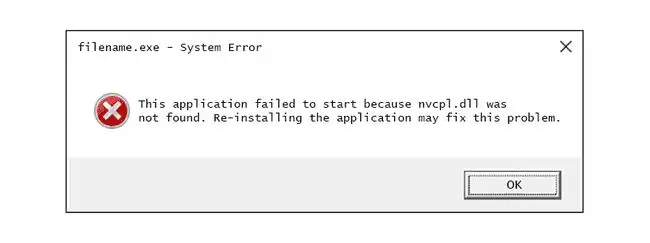
Chybové zprávy Nvcpl.dll se mohou objevit při používání nebo instalaci určitých programů, při spouštění nebo vypínání systému Windows nebo dokonce během instalace systému Windows.
Kontext chyby je důležitou informací, která bude užitečná při řešení problému.
Tyto chyby lze vidět ve Windows 11, Windows 10, Windows 8, Windows 7, Windows Vista, Windows XP a Windows 2000.
Jak opravit chyby Nvcpl.dll
Nestahujte nvcpl.dll z webu „stahování DLL“. Existuje mnoho důvodů, proč je stahování souboru DLL špatný nápad. Pokud potřebujete kopii tohoto souboru, je nejlepší získat ji z původního, legitimního zdroje.
Postupujte podle těchto kroků v pořadí, v jakém jsou zde uvedeny, od snadněji řešitelných řešení po obtížnější:
-
Obnovte soubor nvcpl.dll z koše. Nejjednodušší možnou příčinou „chybějícího“souboru nvcpl.dll je, že jste jej omylem smazali.
Pokud máte podezření, že jste omylem smazali nvcpl.dll, ale koš jste již vysypali, možná budete moci soubor obnovit pomocí bezplatného programu pro obnovu souborů. (Jen se ujistěte, že jste to byli vy, kdo smazal soubor, ne váš AV program, jinak by to mohl být virus.)
Pokud nemáte normální přístup k systému Windows kvůli chybě nvcpl.dll, spusťte systém Windows v nouzovém režimu a proveďte některý z těchto kroků.
- Použijte Obnovení systému k vrácení posledních změn systému. Pokud se domníváte, že chyba nvcpl.dll byla způsobena změnou důležitého souboru nebo konfigurace, problém by mohl vyřešit nástroj Obnovení systému.
-
Aktualizujte ovladače pro hardwarová zařízení, která mohou souviset s nvcpl.dll. Pokud se vám například při hraní 3D videohry zobrazuje chyba „Chybí soubor nvcpl.dll“, zkuste aktualizovat ovladače grafické karty.
Vzhledem k tomu, že soubor nvcpl.dll souvisí s NVIDIA, můžete zvážit aktualizaci ovladačů grafické karty, i když nevidíte konkrétní chybu související s grafickým programem.
Můžete dokonce zkusit vrátit ovladač grafické karty zpět, pokud aktualizace nefunguje.
-
Přeinstalujte program, který používá soubor nvcpl.dll. Pokud při použití určitého programu dojde k chybě nvcpl.dll DLL, přeinstalování programu by mělo nahradit soubor.
Zkuste co nejlépe dokončit tento krok. Přeinstalace programu, který poskytuje soubor nvcpl.dll, je-li to možné, je pravděpodobným řešením této chyby DLL.
- Spusťte antivirovou/malwarovou kontrolu celého systému. Některé chyby nvcpl.dll mohou souviset s napadením vašeho počítače virem nebo jiným škodlivým softwarem, který poškodil soubor DLL. Je dokonce možné, že chyba nvcpl.dll, kterou vidíte, souvisí s nepřátelským programem, který se maskuje jako soubor.
- Vraťte ovladač zpět na dříve nainstalovanou verzi, pokud po aktualizaci ovladače konkrétního hardwarového zařízení začaly chyby nvcpl.dll.
- Nainstalujte všechny dostupné aktualizace systému Windows. Mnoho aktualizací Service Pack a dalších oprav nahrazuje nebo aktualizuje některé ze stovek souborů DLL distribuovaných společností Microsoft ve vašem počítači. Soubor nvcpl.dll může být součástí jedné z těchto aktualizací.
-
Otestujte svou paměť a poté otestujte pevný disk. Většinu řešení problémů s hardwarem jsme nechali na poslední krok, ale paměť vašeho počítače a pevný disk lze snadno otestovat a jsou nejpravděpodobnějšími součástmi, které mohou způsobit chyby nvcpl.dll, když selžou.
Pokud hardware selže v některém z vašich testů, vyměňte paměť nebo vyměňte pevný disk co nejdříve.
- Opravte instalaci systému Windows. Pokud je výše uvedená rada pro odstraňování problémů se souborem nvcpl.dll neúspěšná, provedení opravy při spuštění nebo opravná instalace by mělo obnovit všechny soubory DLL systému Windows na jejich pracovní verze.
-
Použijte bezplatný čistič registru k opravě problémů souvisejících s nvcpl.dll v registru. Bezplatný program na vyčištění registru může pomoci odstraněním neplatných položek registru nvcpl.dll, které by mohly způsobovat chybu DLL.
Zřídka doporučujeme používat čističe registrů. Tuto možnost jsme zde zahrnuli jako "poslední možnost" pokusu před dalším destruktivním krokem.
-
Proveďte čistou instalaci systému Windows. Tím se vymaže vše z pevného disku a nainstaluje se nová kopie systému Windows. Pokud žádný z výše uvedených kroků neopraví chybu nvcpl.dll, měl by to být váš další postup.
Všechny informace na vašem pevném disku budou během čisté instalace vymazány. Ujistěte se, že jste udělali ten nejlepší možný pokus opravit chybu nvcpl.dll pomocí kroku odstraňování problémů před tímto.
- Odstraňování problémů s hardwarem, pokud nějaké chyby nvcpl.dll přetrvávají. Po čisté instalaci Windows může váš problém s DLL souviset pouze s hardwarem.






